מדריך אופטימלי כיצד לדחוס קובץ MOV באמצעות המדחסים הטובים ביותר
קיצור של סרט, MOV נחשב לפורמט קובץ עבור נגן QuickTime. הוא משתמש ב-Codec MPEG-4, והוא יכול להחזיק רצועות שונות בעת אחסון סרטים או קבצי וידאו אחרים. כאשר אנו מתייחסים לקצב הסיביות של פורמט הווידאו, הוא 2900 kbps עבור MOV. ברור, MOV לוקח שטח זיכרון גדול יותר. במקרה זה, זה יכול להיות מטריד להעביר או לשלוח סרטונים בפורמט זה דרך האינטרנט.
מכיוון שקובצי MOV הם מגושמים בשל האיכות, יהיה קשה לשתף או להעלות אותם באינטרנט. כידוע, לאפליקציות הודעות יש מגבלות לשליחת קבצים מצורפים כמו סרטונים. לכן, דחיסת סרטונים היא דרך אידיאלית לפתור בעיה זו. ללא הסבר נוסף, הנה כמה אמצעים מעשיים לעשות זאת דחוס קבצי mov במחשבי Mac ו-Windows.
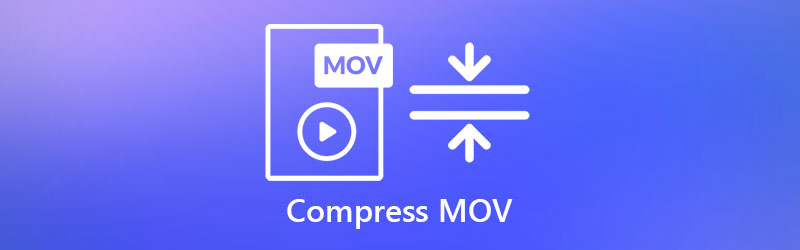
- חלק 1. דרך מהירה לדחיסת MOV ב-Mac וב-Windows
- חלק 2. דחוס MOV ב-QuickTime
- חלק 3. דחוס MOV ב-iMovie
- חלק 4. דחוס MOV עם שירות מקוון
- חלק 5. שאלות נפוצות על דחיסת MOV
חלק 1. דרך מהירה לדחיסת MOV ב-Mac וב-Windows
הפתרון הראשון שבו אתה יכול להשתמש כדי לעזור לך לדחוס וידאו QuickTime או MOV הוא ממיר וידאו Vidmore. תוכנת שולחן העבודה הזו נועדה לכווץ משמעותית את גודל הקובץ של הסרטון. חוץ מזה, זה תומך כמעט בכל פורמטי הווידאו כמו MP4, AVI, MOV, MKV, WMV, וכן הלאה. מה שכן, זה מגיע עם כמה דרכים להקטין את גודל קובץ הווידאו.
באמצעות תוכנית זו, אתה יכול לקצץ או לחתוך את אורך הסרטון וכתוצאה מכך גודל קובץ קטן יותר. לחלופין, תוכל להתאים אישית את קצב הדחיסה ולהוריד את רזולוציית הווידאו. באופן זה, אתה יכול להשיג גודל קובץ כיווץ. לכלי יש הרבה מה להציע, החל ממיזוג וידאו, גוזם, מסובב וכו'. גלה כיצד לדחוס סרטוני Quicktime על ידי ביצוע ההנחיות שלהלן.
שלב 1. רכוש את מדחס הווידאו
דבר ראשון, תפוס את התוכנית הזו במחשב שלך. פשוט לחץ על הזמין הורדה חינמית כפתורים. ודא שאתה מקבל את קישור ההורדה המתאים עבור מערכת ההפעלה של המחשב שלך. לאחר מכן, התקן והפעל את התוכנית.
שלב 2. גש למדחס הווידאו
לאחר מכן, עבור אל ארגז כלים לשונית כדי לגשת לפונקציות התוכנית. לאחר מכן, גש ל- מדחס וידאו על ידי לחיצה עליו בתפריט. העלה הסרטון שברצונך לדחוס על ידי לחיצה על ועוד כפתור והעלאת קובץ.
התאם את האחוז לשיעור הדחיסה הרצוי שלך באמצעות המחוון. לאחר מכן, תוכל להתאים את הרזולוציה ופורמט הווידאו בהתאם לצרכים שלך. מכה לִדחוֹס ברגע שכל התצורה תבוצע.
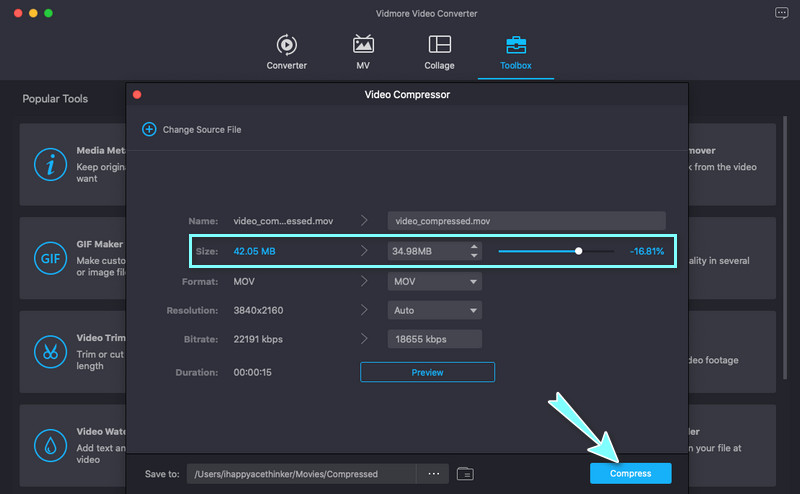
שלב 3. גש ל-Video Trimmer כדי לצמצם את הקובץ
מ ה ארגז כלים הכרטיסייה, בחר את גוזם וידיאו מהתפריט. הוסף את הסרטון שברצונך לערוך. לאחר מכן, תוכל להזיז את הכידון ולהתאים אותם למשך הרצוי. אתה יכול גם להגדיר את נקודות ההתחלה והקצה כדי לחתוך את קובץ הווידאו. לאחר מכן, לחץ יְצוּא ולבצע כמה תצורות נחוצות.
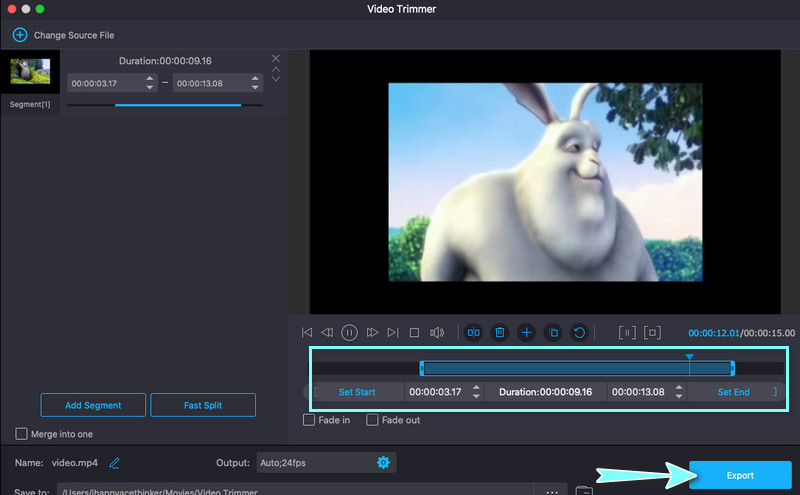
חלק 2. דחוס MOV ב-QuickTime
אולי אתה מחפש דרך מקורית לדחוס את הקבצים שלך. למעשה, QuickTime לא מיועד רק להזרמת מולטימדיה. אתה יכול גם להשתמש בתוכנה כדי לתפעל סרטונים. מה שכן, זה מאפשר לך לחתוך ו לחתוך סרטונים. חשוב מכך, זה יכול לדחוס סרטונים על ידי התאמה אישית של ממד הווידאו. למד לדחוס סרטונים ב-QuickTime באמצעות ההדרכה למטה.
שלב 1. ב-Mac, הפעל את יישום QuickTime. לאחר מכן, פתח את קובץ הווידאו שאתה רוצה לדחוס.
שלב 2. לאחר מכן, ייצא את הקובץ ובחר את ממד הווידאו או הרזולוציה המתאימים ביותר. כדי לעשות זאת, פשוט נווט אל קובץ > ייצוא בשם > אפשרות.
שלב 3. בחר את הרזולוציות והאיכות המתאימות מהאפשרויות הניתנות בהתאם לצרכים שלך, וסיימת.

חלק 3. דחוס MOV ב-iMovie
תוכנת Mac מקורית נוספת שבה אתה יכול להשתמש כדי לדחוס סרטוני QuickTime היא iMovie. זהו עורך וידאו המותאם למכשירי אפל כמו אייפון, אייפד ומק. התכונה שהכי מרשימה אותנו בתוכנית זו היא יכולות שיתוף הקבצים. אתה יכול לשתף אותו כמעט בכל פלטפורמות המדיה ואפילו להפעיל אותו במכשירים, כולל Mac, iPhone ו- Apple TV. מצד שני, הנה הדרכה כיצד לדחוס קובץ .mov ב-Apple iMovie.
שלב 1. פתח את iMovie ב-Mac שלך. לאחר מכן, ייבא וערוך את קובצי ה-MOV שלך כרגיל.
שלב 2. לאחר שתסיים לערוך את סרטון ה-MOV שלך, תוכל לייצא ולדחוס את הקובץ. הרחב את קוֹבֶץ אפשרות על ידי לחיצה על לַחֲלוֹק סמל בפינה השמאלית העליונה.
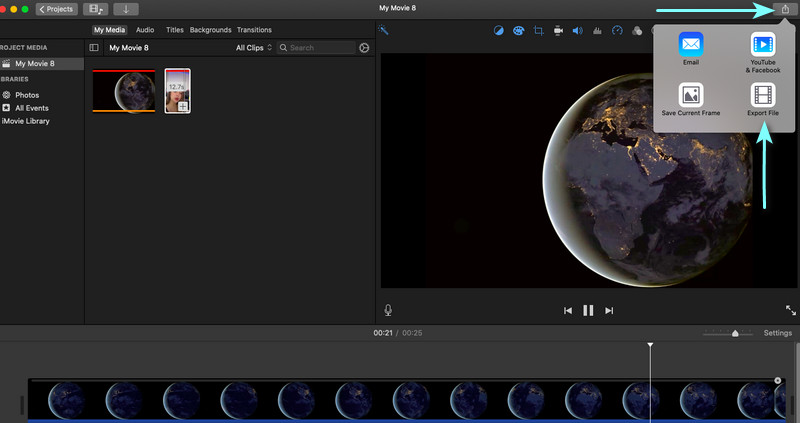
שלב 3. לאחר מכן, בחר את ייצוא קובץ אפשרות והתמקדות ב רזולוציה ואיכות של הסרט שאתה עורך.
שלב 4. כוונן את ההגדרות שהוזכרו וראה את גודל הקובץ יורד. נְקִישָׁה הַבָּא להמשיך הלאה. הקלד את שם הקובץ והגדר מיקום קובץ. לבסוף, הכה להציל.
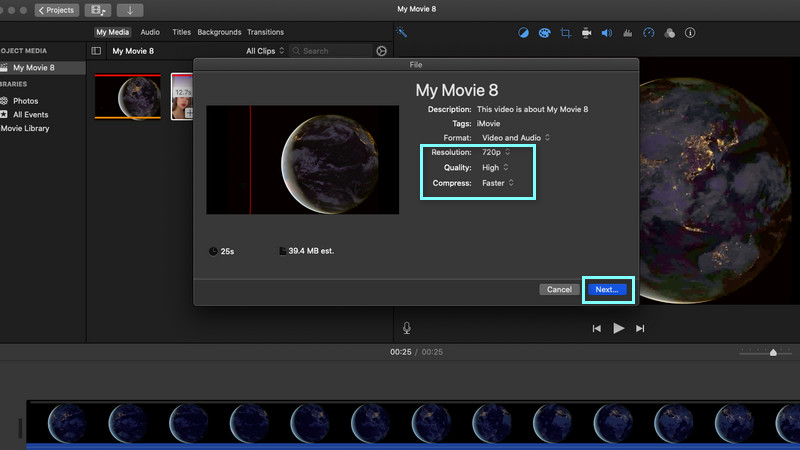
חלק 4. דחוס MOV עם שירות מקוון
שיטה נוספת אפשרית וחינמית שאתה יכול להשתמש כדי לדחוס קובץ וידאו QuickTime היא באמצעות מדחס וידאו מקוון חינם מאת Vidmore. זוהי תוכנית מבוססת אינטרנט שעוזרת לך להקטין את גודל הקובץ של הסרטון ישירות מדף האינטרנט. כפי שכולנו יודעים, אפליקציות מבוססות אינטרנט מספקות נוחות מכיוון שאינך צריך להוריד אפליקציה. בתנאי שלמשתמש יש גישה לחיבור אינטרנט ולדפדפן, הכלי יכול לבצע את המשימה במהירות וביעילות.
כמו כן, לא תחווה אי אישור בכל פעם שהסרטון גדול בגודלו או במספרו. בנוסף, כל פורמט וידאו קלט מתקבל. זה מאפשר לך לעבד סרטוני 4K ו-HD במהירות מהירה. נוסף על כך, הוא לא משאיר סימן מים לסרטונים שנדחסו באמצעות התוכנית, והאיכות מובטחת מעולה.
לאחר מכן, הנה הצעדים שעליך לנקוט כדי ללמוד כיצד לדחוס סרטון QuickTime.
שלב 1. גש למדחס הווידאו המקוון בחינם
ראשית, בקר באתר הרשמי של התוכנית באמצעות כל דפדפן כמו Chrome, IE, Safari ו-Firefox.
שלב 2. התקן את משגר הווידאו
הקלק על ה דחוס עכשיו כפתור בממשק הראשי של האתר. לאחר מכן, התקן במהירות את המשגר כדי להפעיל את התוכנית. לאחר שתסיים, תוכל לאתר את קובץ ה-MOV היעד שלך מתיקיית המחשב ולהעלות אותו לאפליקציית האינטרנט.
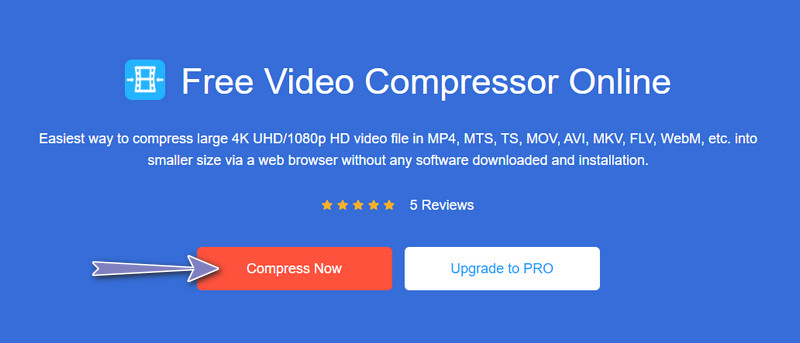
שלב 3. התאם את דרגת הדחיסה
כעת, הזיזו את כדור ההחלקה הדוחס והתאם אותו בהתאם לצרכי מידת דחיסת הווידאו שלכם. לאחר מכן, התאם אישית את רזולוציית הווידאו, הפורמט או קצב הסיביות כדי להקטין באופן משמעותי את גודל הקובץ.
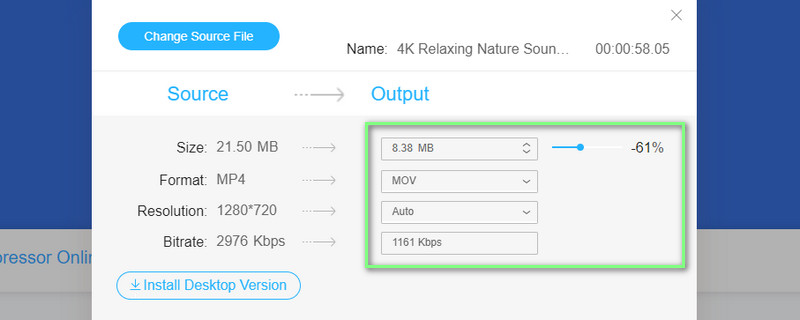
שלב 4. התחל את פעולת הדחיסה
לבסוף, לחץ על לִדחוֹס לחצן כדי לאשר את התהליך. המתן עד לסיום התהליך, ותוכל לצפות בתצוגה מקדימה של סרטון הפלט מהחלון הקופץ.
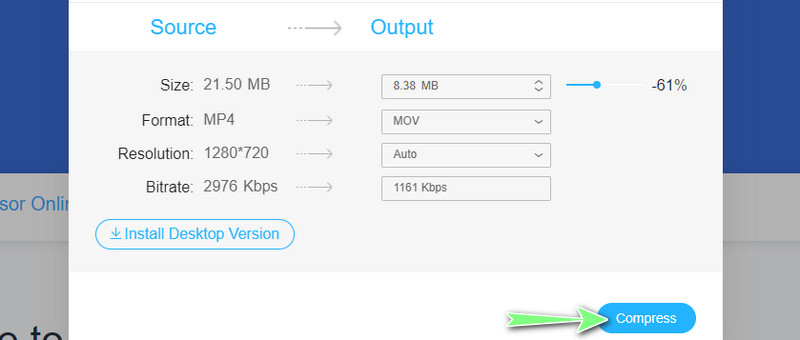
חלק 5. שאלות נפוצות על דחיסת MOV
כיצד אוכל לדחוס קובץ וידאו MP4?
כל מדחס וידאו עשוי לעבוד עם קבצי MP4. בין אם אתה משתמש בתוכנית ניידת או במחשב שולחני, קל לדחוס קבצי MP4. ניקח, למשל, את מדחס הווידאו החינמי של Vidmore Online. פשוט העלה את קובץ ה-MP4 שלך ובחר את האיכות הרצויה, הרזולוציה, גודל הסרטון וכו'. לאחר ההגדרה, פשוט התחל עם פעולת הדחיסה.
האם אני יכול לדחוס קובץ וידאו גדול?
כן. העניין הוא שאתה צריך למצוא תוכנית שאין לה מגבלות בכל הנוגע לגודל וידאו הקלט. למעשה, אתה יכול למצוא הרבה תוכניות באינטרנט.
כיצד אוכל לשלוח סרטון וידאו גדול לאימייל?
זה עשוי להשתנות בהתאם לפלטפורמה שבה אתה משתמש. זה שונה כשמדובר באאוטלוק, ג'ימייל ו-iCloud. הפעם, נשתמש ב-iCloud. כל שעליך לעשות הוא לעבור ללשונית חיבור ולסמן את תיבת הסימון השתמש בהורדת דואר בעת שליחת קבצים מצורפים גדולים. לבסוף, שלח את המייל שלך עם הסרטון המצורף.
כיצד לבצע אופטימיזציה של סרטון עבור האינטרנט?
אתה יכול לבצע אופטימיזציה או דחוס סרטון עבור האינטרנט באמצעות מדחס וידאו אמין. רק הקפד להמיר לפורמט נתמך HTML5. לשם כך, תוכל להשתמש בממיר הווידאו של Vidmore כדי לדחוס ולייצא לפורמטי וידאו שונים.
סיכום
פוסט מדריך זה הנחה אותך בתהליך של הפחתת גודל הווידאו MOV. התוכן חולק גם 4 דרכים מעשיות דחוס קובץ וידאו של QuickTime. אנחנו יכולים לסווג אותם כשיטות מקוריות וצד שלישי. בינתיים, דחיסת קבצי וידאו גדולים כמו MOV לא חייבת להיות תהליך מסובך וארוך עד כדי סיום.
לכן, חקרנו את הפתרונות הטובים ביותר כדי לבצע משימה זו באופן מיידי ככל האפשר. באיזו שיטה או אפליקציה אתה משתמש כדי לדחוס סרטונים? אתה יכול לנסות כל תוכנית שהוזכרה ולשתף אחרים על החוויה שלך.
טיפים ל-MOV
-
פתרונות MOV
-
דחיסת וידאו
-
זמן מהיר


